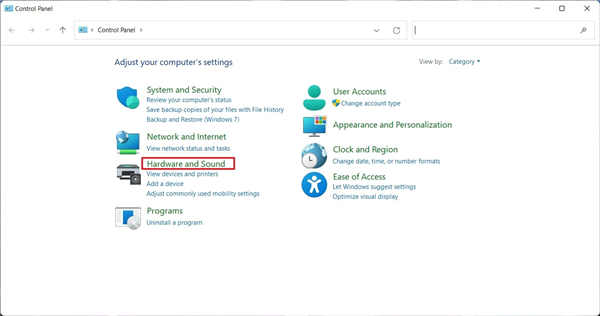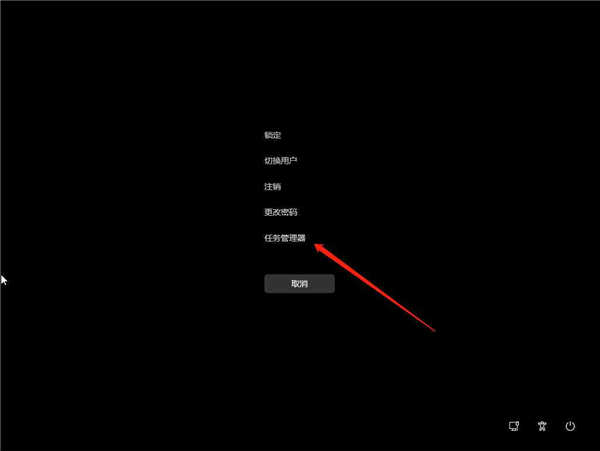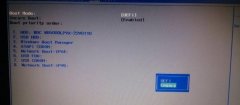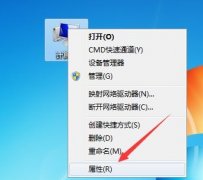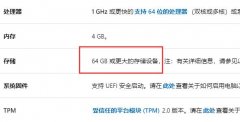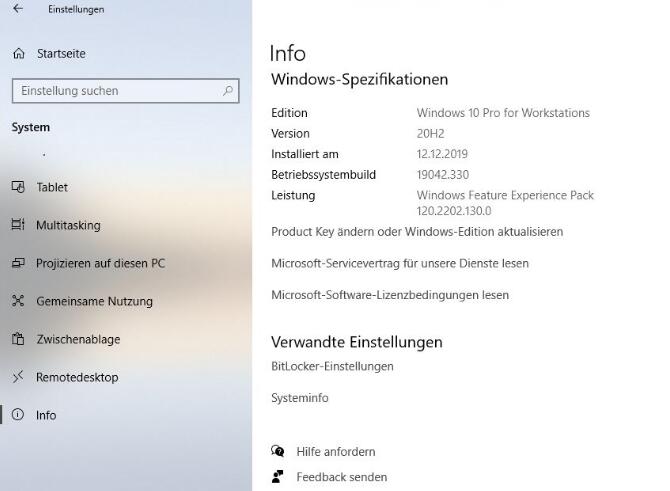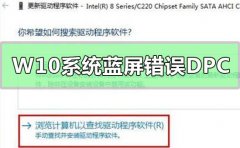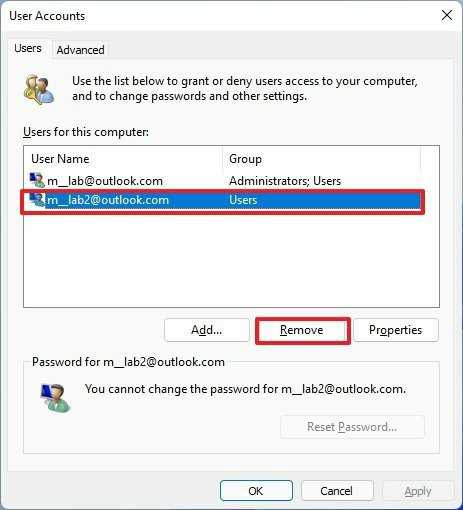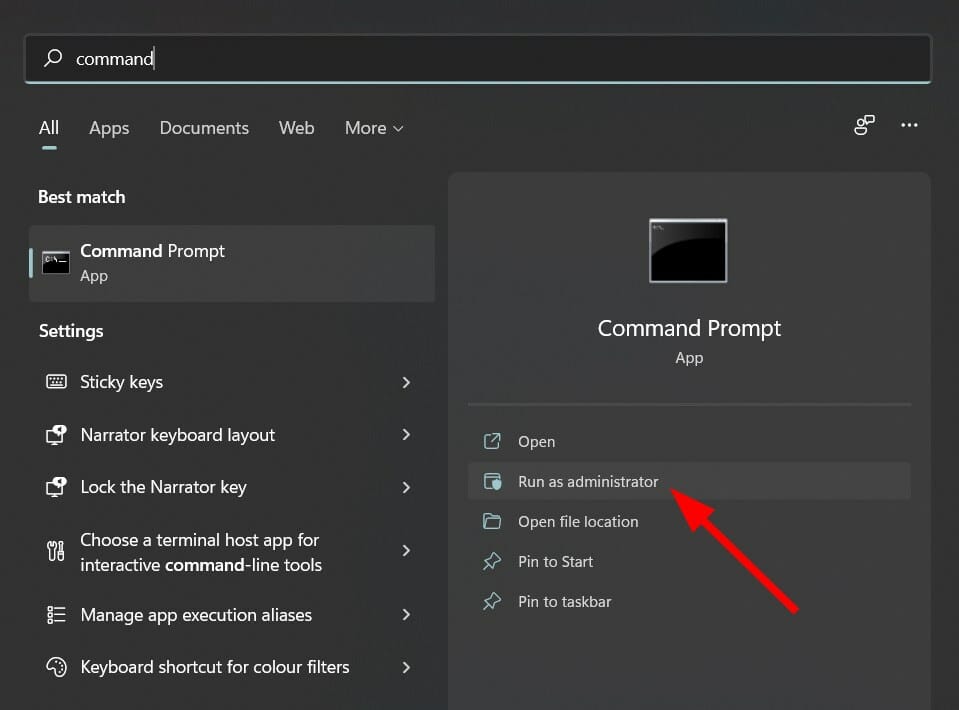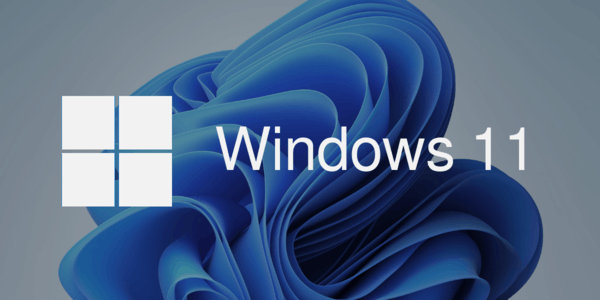教你如何通过命令提示符在 Windows 11 上格式化硬盘
要使用 Diskpart 命令行工具格式化驱动器,请使用以下步骤:

1. 打开开始。
2. 搜索命令提示符,右键单击顶部结果,然后选择以管理员身份运行选项。
3. 键入以下命令以打开 Diskpart 并按Enter:
diskpart
4. 键入以下命令以确定要格式化的驱动器,然后按Enter:
list disk
5. 键入以下命令以选择存储并按Enter:
select disk 3
在命令中,将 3 替换为您要使用的闪存驱动器的编号。
6. 键入以下命令以从 USB 拇指驱动器中删除所有内容,然后按Enter:
clean
7. 键入以下命令以创建主分区并按Enter:
create partition primary
8. 键入以下命令以选择新分区并按Enter:
select partition 1
9. 键入以下命令以激活所选分区并按Enter:
active
10. 键入以下命令以使硬盘驱动器可启动,然后按Enter:
format FS=NTFS quick
11. 键入以下命令以分配卷和 USB 闪存驱动器的驱动器号,然后按Enter:
assign letter=X
在命令中,将X更改为您要使用的任何可用字母。
12. 键入以下命令以退出该工具并按Enter:
exit
完成这些步骤后,将使用您指定的驱动器号擦除、格式化和安装驱动器。